Різні поштові програми, такі як Outlook, Mail та Thunderbird, надають користувачам можливість експортувати електронні листи. При експорті ви отримуєте повне повідомлення, включаючи інформацію з заголовка, електронні адреси, вкладення, а також позначки часу та IP-адреси відправника. Хоча ця функція є стандартною для поштових клієнтів, веб-інтерфейси електронної пошти зазвичай не мають такої опції. Проте, вони пропонують альтернативний спосіб збереження повідомлень для офлайн-доступу. Наприклад, Gmail дозволяє зберігати електронні листи у форматі EML, який потім можна імпортувати в більшість поштових клієнтів. Розглянемо, як це зробити.
Збереження електронного листа Gmail як файлу EML
Спочатку зайдіть у свій обліковий запис Gmail через веб-браузер. Відкрийте потрібний лист і знайдіть маленьку стрілку поруч із кнопкою “Відповісти”. Клацніть її та виберіть пункт “Показати оригінал” у меню, що з’явиться.
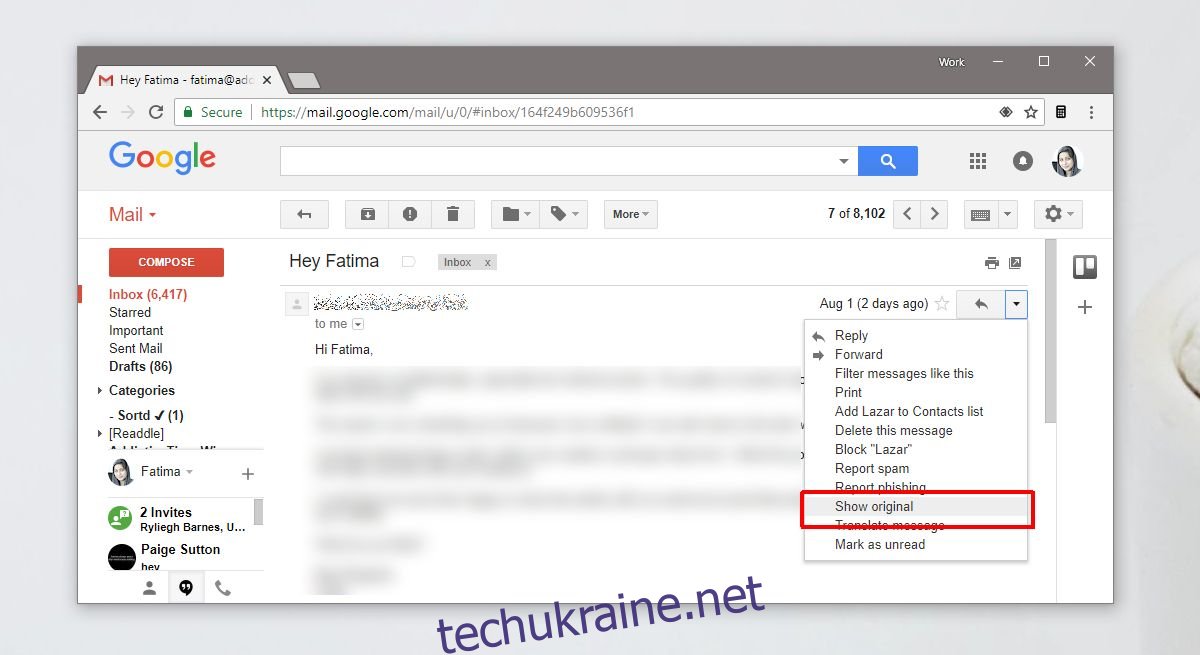
У новому вікні, яке відкриється, ви знайдете кнопку “Завантажити оригінал”. При її натисканні відкриється діалогове вікно збереження файлу. За замовчуванням файл матиме розширення TXT, але нам потрібно змінити його на EML. Для цього у вікні збереження оберіть у випадаючому меню “Тип файлу” опцію “Усі файли” і вручну вкажіть розширення .eml.
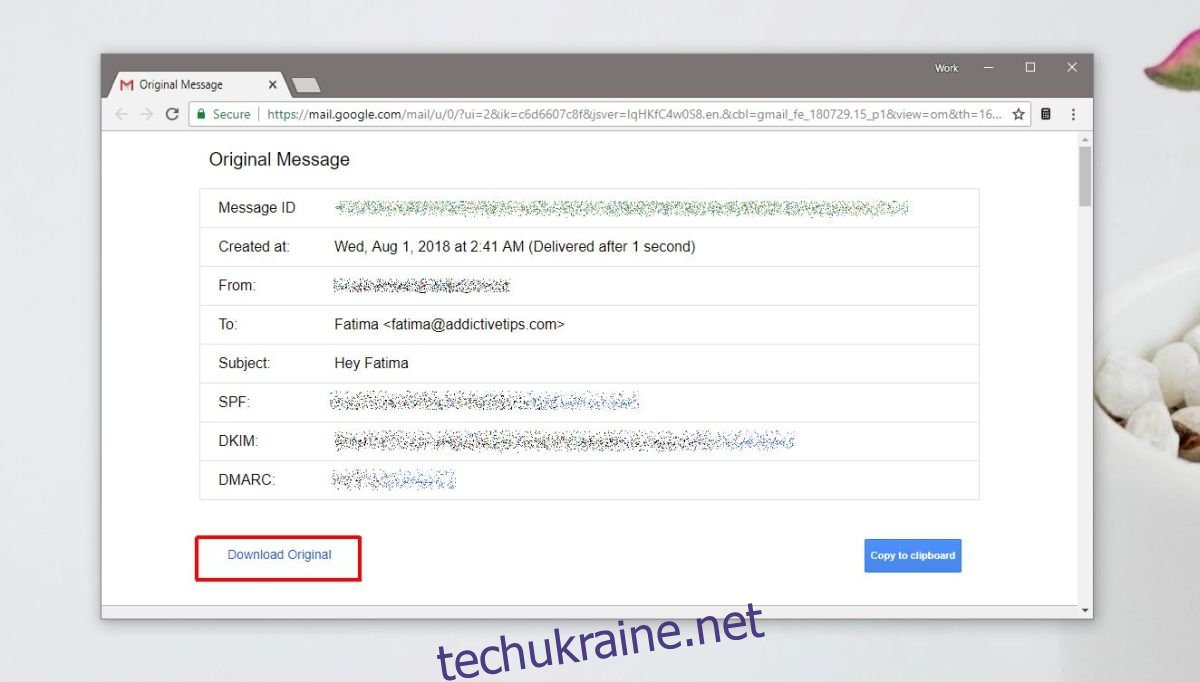
Завантаження файлу займе кілька секунд. Після завершення завантаження ви зможете імпортувати цей файл у будь-який поштовий клієнт або зберегти його на жорсткому диску чи зовнішньому накопичувачі.
Зверніть увагу, що якщо ваш лист містив вкладення, вони можуть не завжди зберігатися у вихідному файлі EML. Вкладення можуть бути посиланнями на Google Диск, або вони можуть не бути включені до вихідного повідомлення. Тому цей метод не є надійним, якщо ваша мета – зберегти саме вкладення. Файл EML найкраще використовувати для збереження довгострокової історії листування.
Для імпорту листа у поштовий клієнт, вам потрібно буде знайти функцію імпорту в налаштуваннях програми. Розташування цієї опції може відрізнятися в залежності від клієнта. Радимо скористатися пошуковою системою, щоб знайти інструкції для вашого конкретного клієнта. Після того, як ви знайшли опцію імпорту, оберіть ваш файл EML, і лист відкриється. Альтернативно, можна просто двічі клікнути на файл EML, і він відкриється у вашому поштовому клієнті за замовчуванням. Якщо ваш поштовий клієнт підтримує функцію перетягування, ви можете скористатися нею, щоб відкрити повідомлення.